Slik feilsøker du hvis PS4 ikke vil installere den nyeste oppdateringen
Hva gjør du hvis PS4 ikke vil installere den siste oppdateringen? Det kan være frustrerende å ha problemer med å oppdatere PlayStation 4, spesielt …
Les artikkelen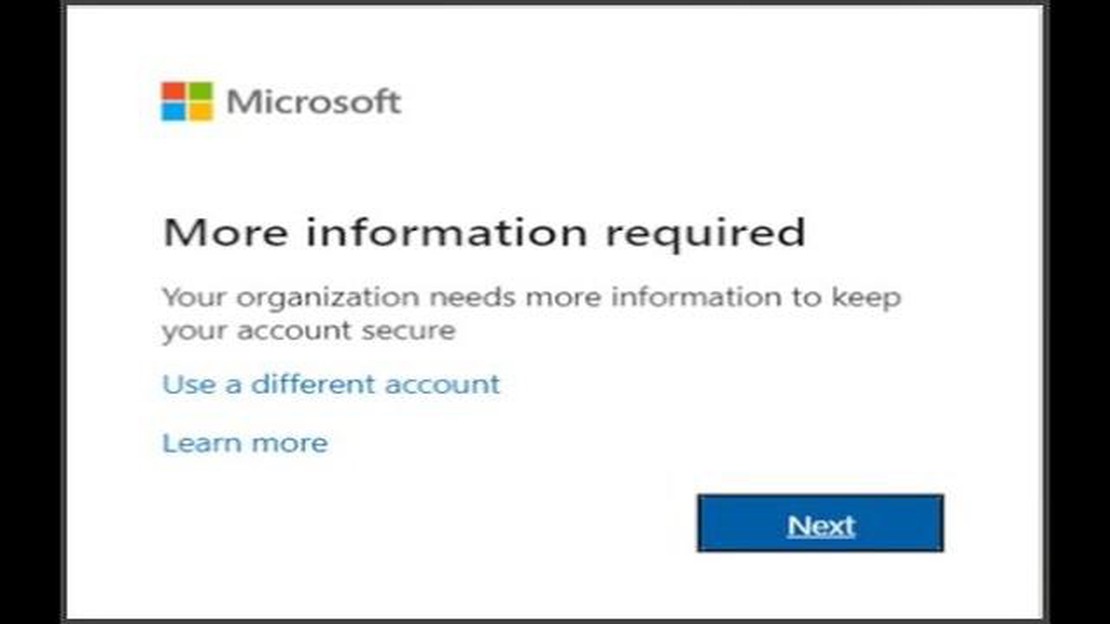
Microsoft Authenticator er et program som lar deg bruke tofaktorautentisering for å sikre Microsoft-kontoen din. Noen brukere kan imidlertid oppleve en “vi kunne ikke legge til kontoen”-feil når de prøver å legge til en konto i appen på Android-enheter. I denne artikkelen skal vi se på noen måter å løse dette problemet på.
Den første mulige løsningen er å sjekke internettforbindelsen på enheten din. Kontroller at du er koblet til et Wi-Fi-nettverk eller har en aktiv mobilforbindelse. Nettverksproblemer kan føre til feilmeldingen “Vi kunne ikke legge til kontoen”. Hvis internettforbindelsen er god, kan du starte enheten på nytt og prøve å legge til kontoen på nytt.
Hvis det ikke hjelper å starte enheten på nytt, kan du prøve å tømme hurtigbufferen i Microsoft Authenticator-programmet. For å gjøre dette åpner du “Innstillinger” på enheten, finner delen “Apper” eller “Administrer apper”, finner Microsoft Authenticator i listen over installerte apper og velger den. Gå deretter til delen “Lagring” eller “Cache” og klikk på knappen “Tøm cache”.
Hvis ingen av de tidligere løsningene hjalp, kan du prøve å avinstallere og installere Microsoft Authenticator-appen på nytt. For å gjøre dette, åpne “Innstillinger” på enheten din, finn delen “Apper” eller “Administrer apper”, finn Microsoft Authenticator i listen over installerte apper og velg den. Klikk deretter på “Avinstaller”-knappen og gå til Play Market for å installere appen på nytt.
Hvis feilen “vi kunne ikke legge til kontoen” fortsatt oppstår etter alle trinnene, anbefales det å kontakte Microsofts kundestøtte eller søke etter svar på brukerfora, der det kan finnes informasjon om hvordan du løser dette problemet.
Feilen “vi kunne ikke legge til kontoen” i Microsoft Authenticator oppstår når du prøver å legge til en konto i Microsoft Authenticator-appen på Android-enheter. Det kan være flere årsaker til denne feilen, blant annet at kontoinformasjonen er oppgitt feil eller at det er problemer med nettverkstilkoblingen.
Les også: Slik feilsøker du problemer med Bluetooth-tilkoblingen til Bose Soundlink Mini II
Her er noen måter å løse “vi kunne ikke legge til kontoen”-feilen i Microsoft Authenticator på:
Hvis ingen av de ovennevnte metodene løser “vi kunne ikke legge til kontoen”-feilen i Microsoft Authenticator, anbefaler vi at du kontakter Microsofts kundestøtte for ytterligere hjelp og løsning.
Hvis feilen “vi kunne ikke legge til kontoen” oppstår når du prøver å legge til en konto i Microsoft Authenticator-appen på Android-enheten, kan du prøve følgende måter å løse problemet på:
Hvis du fortsatt opplever feilen “vi kunne ikke legge til kontoen” når du prøver å legge til en konto i Microsoft Authenticator, anbefaler vi at du kontakter Microsofts kundestøtte eller sjekker forumene der brukere kan ha lignende problemer og finne løsninger.
Les også: Steg-for-steg-guide for å aktivere ROG Phone 3 USB-feilsøking [nettstednavn].
Hvis feilen “vi kunne ikke legge til kontoen” i Microsoft Authenticator oppstår, er det noen ting du kan prøve. Det første du kan gjøre, er å kontrollere at du oppgir riktig legitimasjon og passord. Hvis du har mulighet til det, kan du prøve å logge på kontoen på en annen enhet. Det er også verdt å sjekke at du har den nyeste versjonen av Microsoft Authenticator og operativsystemet ditt installert. Hvis problemet vedvarer, kan du prøve å slette og legge til kontoen på nytt. Hvis ingenting hjelper, kan du kontakte Microsoft Support for ytterligere hjelp.
Feilmeldingen “vi kunne ikke legge til kontoen” i Microsoft Authenticator kan oppstå av flere årsaker. Det kan være at du skriver inn feil legitimasjon eller passord. Det kan også være et problem med selve programmet - du kan ha installert en utdatert versjon eller en installasjonsfeil. Noen ganger kan problemet løses ved å avinstallere og legge til kontoen på nytt. Hvis problemet vedvarer, er det verdt å kontakte Microsoft Support for ytterligere hjelp.
Hvis du vil slette en konto i Microsoft Authenticator, åpner du programmet og klikker på hamburgerikonet øverst til venstre på skjermen. Velg deretter “Kontoer” og finn kontoen du vil slette. Sveip kontoen til venstre eller høyre og trykk på “Slett”-knappen. Hvis du vil legge til kontoen igjen, klikker du på “+"-ikonet nederst til høyre på skjermen. Velg kontotype (f.eks. Microsoft, Google, Facebook) og følg instruksjonene på skjermen for å legge til legitimasjon.
For å sjekke versjonen av Microsoft Authenticator åpner du appen og trykker på hamburgerikonet øverst til venstre på skjermen. Velg deretter “Innstillinger” og bla ned til delen “Om”. I denne delen finner du informasjon om appens versjon. Sørg for at du har den nyeste versjonen av Microsoft Authenticator installert for å unngå potensielle problemer.
Hvis du får en “vi kunne ikke legge til kontoen”-feilmelding når du prøver å legge til en konto i Microsoft Authenticator, er det flere ting du kan gjøre. For det første må du kontrollere at du oppgir riktig informasjon for å legge til en konto. Kontroller at brukernavnet og passordet ditt er riktig. Hvis du er sikker på at opplysningene er lagt inn riktig, kan du starte enheten på nytt og prøve å legge til en konto på nytt. Hvis feilen vedvarer, kan du prøve å avinstallere Microsoft Authenticator fra enheten og installere det på nytt. Hvis dette ikke fungerer, kan du kontakte Microsoft Support for råd og ytterligere hjelp.
Hva gjør du hvis PS4 ikke vil installere den siste oppdateringen? Det kan være frustrerende å ha problemer med å oppdatere PlayStation 4, spesielt …
Les artikkelenDe 5 beste dyrespillene for barn på Android Dyrespill er en flott måte å underholde og lære barn på. De lar barna lære om ulike dyr, deres vaner og …
Les artikkelenSlik løser du problemet med at Beats Solo 3 ikke kan kobles til telefonen Hvis du har problemer med å koble Beats Solo 3-hodetelefonene til telefonen, …
Les artikkelenGalaxy S5s primære lagringsenhet går stadig tom for plass, andre problemer med lagringsenheten Hvis du bruker Galaxy S5, har du kanskje opplevd …
Les artikkelen3 måter å fikse mislykket dns-oppslag på Feilmeldingen “dns lookup failed” kan oppstå når du prøver å koble til Internett, og indikerer et problem med …
Les artikkelenSlik fikser du Samsung Galaxy S6 uskarpt kamera, fokusproblemer og andre kamerarelaterte problemer Eier du en Samsung Galaxy S6 og har opplevd …
Les artikkelen